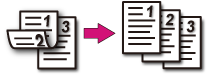Nota
-
Utilizzare carta normale di un formato standard. L'utilizzo di carta diversa dal formato standard della carta normale può causare degli inceppamenti.
-
Per copiare un documento con l'orientamento preferito, specificare prima l'orientamento in [Direzione].
-
Premere il pulsante
 (COPIA) sul pannello operativo.
(COPIA) sul pannello operativo. -
Impostare un documento nell'alimentatore automatico di documenti o sulla lastra di esposizione.
Promemoria
-
Quando si stampano documenti duplex su entrambi i lati della carta o su un solo lato della carta, impostare i documenti in ADF.
-
Quando si effettuano copie duplex da documenti simplex utilizzando la lastra di esposizione, è automaticamente abilitata la modalità Scansione continua. Seguire le istruzioni sullo schermo.
Abilitazione della modalità di scansione continua (Scansione continua)
-
-
Premere il pulsante
 .
. -
Premere il pulsante
 per selezionare [Duplex Copy (Copia fronte/retro)], quindi premere il pulsante
per selezionare [Duplex Copy (Copia fronte/retro)], quindi premere il pulsante  .
. -
Premere il pulsante
 o
o  per selezionare la modalità copia fronte/retro.
per selezionare la modalità copia fronte/retro.Selezionare [Duplex
 Duplex (Fronte/Retro -> Fronte/retro)] per aggiungere opzioni alla posizione rilegatura.
Duplex (Fronte/Retro -> Fronte/retro)] per aggiungere opzioni alla posizione rilegatura.Promemoria
Per rendere le copie simplex un documento da due facciate, selezionare [Duplex LE
 Simplex (Fronte/Retro LE -> Simplex)] o [Duplex SE
Simplex (Fronte/Retro LE -> Simplex)] o [Duplex SE  Simplex (Fronte/Retro SE -> Simplex)].
Simplex (Fronte/Retro SE -> Simplex)]. -
Premere il pulsante
 per selezionare [Binding (Rilegatura)] e premere il pulsante
per selezionare [Binding (Rilegatura)] e premere il pulsante  .
. -
Premere il pulsante
 o
o  per selezionare [Long Edge Bind (Rilegatura bordo lungo)] o [Short Edge Bind (Rilegatura bordo corto)] e premere il pulsante
per selezionare [Long Edge Bind (Rilegatura bordo lungo)] o [Short Edge Bind (Rilegatura bordo corto)] e premere il pulsante  (OK) .
(OK) . -
Premere il pulsante
 (MONO) o il pulsante
(MONO) o il pulsante  (COLORE).
(COLORE).
Metodi di stampa disponibili.
Documento Simplex  Copie duplex con il bordo del lato allungato
Copie duplex con il bordo del lato allungato
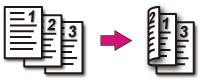
Documento Simplex  Copie duplex con il bordo del lato accorciato
Copie duplex con il bordo del lato accorciato
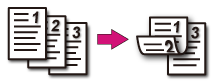
Documenti Duplex  Copie duplex con il bordo del lato allungato o il bordo del lato accorciato
Copie duplex con il bordo del lato allungato o il bordo del lato accorciato
Posizionare il documento nell'ADF.
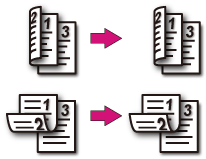
Documenti duplex con il bordo del lato allungato  Copie Simplex
Copie Simplex
Posizionare il documento nell'ADF.
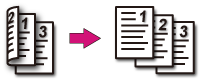
Documenti duplex con il bordo del lato accorciato  Copie Simplex
Copie Simplex
Posizionare il documento nell'ADF.